Kada u sustavu ostanu zastarjeli unosi korisničkih profila, možda ćete naići na "Profil nije u potpunosti obrisan, Greška- Imenik nije prazan” pogreška u skočnom prozoru. Možda ćete morati izbrisati te ustajale korisničke profile da biste se riješili problema. Pogledajmo testirana rješenja za problem u nastavku.
Sadržaj
Popravak 1: Uklonite neželjeni korisnički profil iz svojstava sustava
Korak 1: Pritisnite Win + R, u tipu prozora Pokreni sysdm.cpli kliknite u redu.
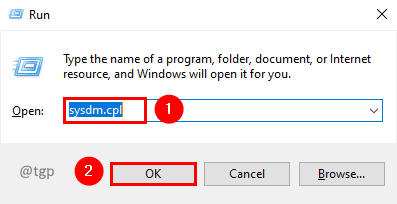
Korak 2: U svojstvima sustava idite na Napredna karticu i kliknite Postavke u odjeljku Profil korisnika.
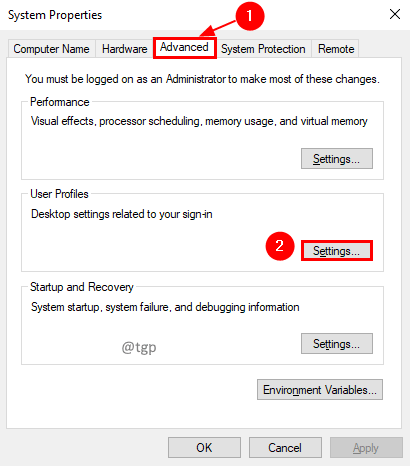
Korak 3: U prozoru korisničkih profila provjerite Račun nepoznat na popisu profila. Odaberite to i kliknite Izbrisati.
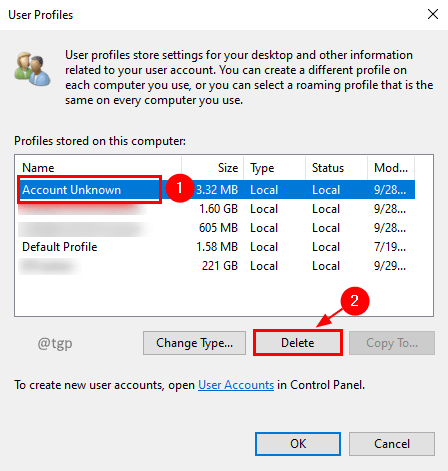
Korak 4: Dobit ćete skočni prozor za potvrdu za akciju brisanja. Klik Da.
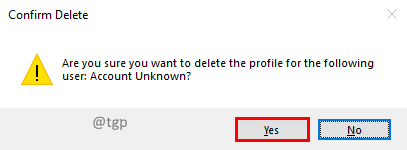
Korak 5: Pričekajte neko vrijeme da promjene stupe na snagu. Pokušajte ponoviti operaciju. Sada se ne smijete susresti s ovim problemom.
Popravak 2: Brisanje korisničkog profila iz potključa registra
Korak 1: Pritisnite Win + R, u tipu prozora Pokreni regediti kliknite u redu.

Korak 2: Idite na donji ključ registra.
Računalo\HKEY_LOCAL_MACHINE\SOFTWARE\Microsoft\Windows NT\CurrentVersion\ProfileList
Korak 3: Na popisu profila provjerite svaki profil i provjerite njegov ProfileImagePath vrijednost podataka kako biste pronašli oštećeni račun.
Korak 4: Ako pronađete oštećeni korisnički profil ili nepoznati korisnički profil, izbrišite ga desnim klikom na profil i odaberite opciju Izbrisati u kontekstnom izborniku.
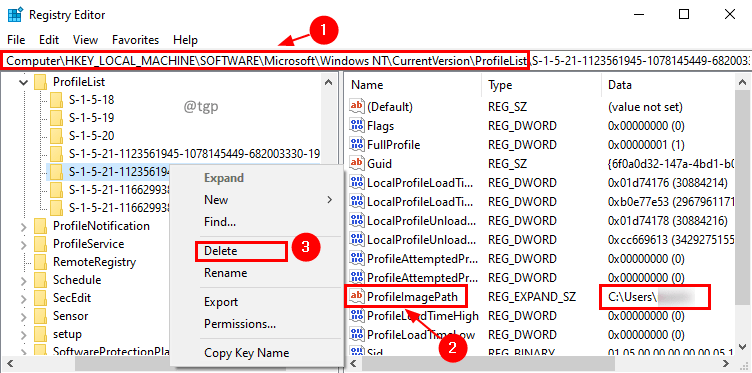
Korak 5: Pokušajte s operacijom koja je dovela do pogreške. Sada ne biste trebali dobiti tu grešku.
Popravak 3: Onemogućavanje usluge pretraživanja sustava Windows
Korak 1: Pritisnite Win + R, u tipu prozora Pokreni usluge.msci kliknite u redu.

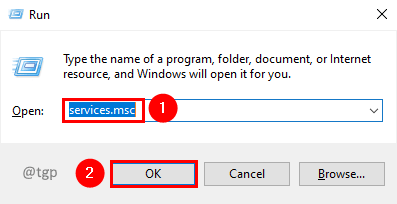
Korak 2: Na popisu Usluge odaberite Windows pretraživanje servis i kliknite Stop.
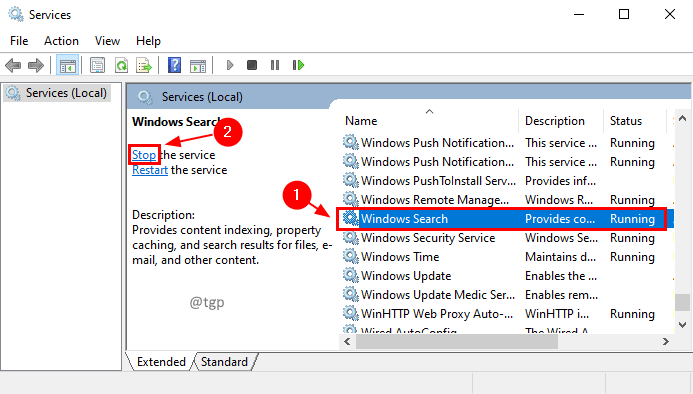
Korak 3: Nakon onemogućavanja pokušajte s operacijom koja je dovela do pogreške. Trebao bi biti bez grešaka.
Napomena: Možete pokrenuti operaciju Windows Search nakon dovršetka radnje. Ako ne, onda će se nakon ponovnog pokretanja računalnog sustava automatski pokrenuti.
Popravak 4: Uklonite korisnika s upravljačke ploče naprednih korisničkih računa
Korak 1: Pritisnite Win + R, u tipu prozora Pokreni netplwizi kliknite u redu.
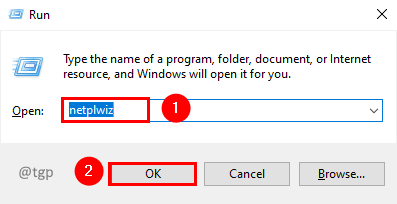
Korak 2: U prozoru Korisnički računi odaberite oštećeni račun i kliknite Ukloniti.
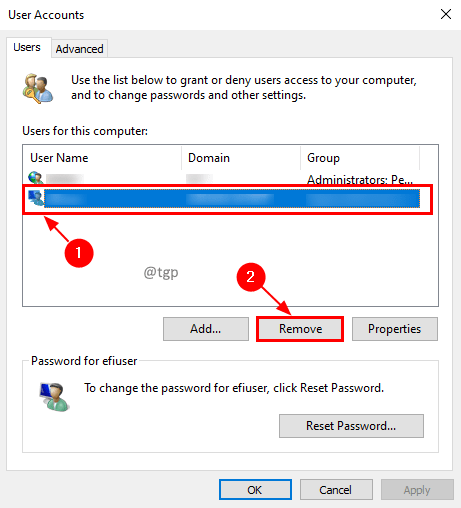
Korak 3: Pojavit će se skočni prozor upozorenja za potvrdu uklanjanja korisničkog računa. Klik Da.
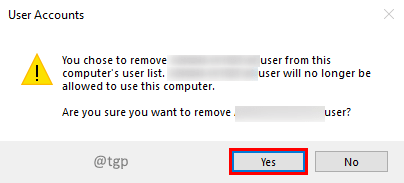
Korak 4: Pokušajte izvršiti radnju koja je dovela do pogreške. Sada ne biste trebali dobiti pogrešku.
To je sve. Nadamo se da je problem riješen gornjim popravcima. Ostavite nam komentar koji vam je popravak uspio. Hvala na čitanju.


